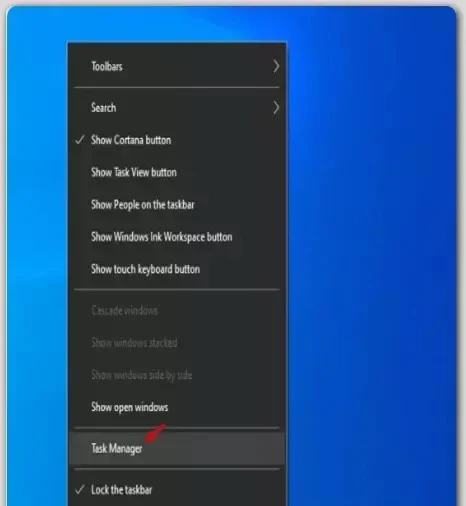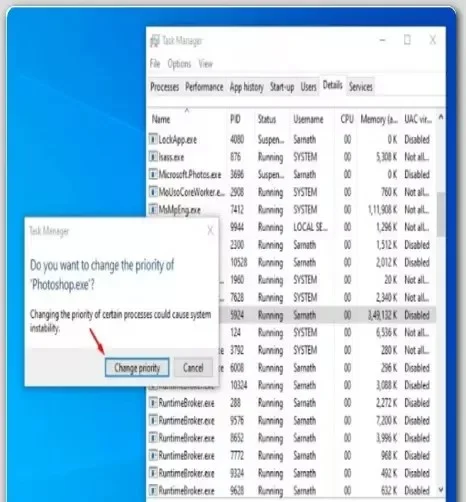احد افضل و أكثر الميزات المفيدة والمثيرة للاهتمام في Windows 10 هي إعطاء الأولوية لكل عملية قيد التشغيل. كل برنامج يتم تشغيله في Windows له مستوى أولوية يحدد مقدار الموارد التي سيستهلكها عند تشغيل أكثر من برنامج واحد. ما هو أكثر فائدة هو أن Windows 10 يتيح لك تغيير أولوية العمليات الجارية.
كيفية تخصيص ذاكرة RAM إضافية لبرامج محددة على نظام التشغيل Windows 10
استخدام إدارة المهام لتخصيص المزيد من ذاكرة RAM لبرامج محددة على ويندوز
يمكنك استخدام Task Manager لتحديد أولويات تطبيقات معينة. إذا كنت ترغب في تخصيص ذاكرة وصول عشوائي إضافية لأي تطبيق معين ، فـ أنت بحاجة إلى رفع أولويتها في إدارة المهام. اتبع بعض الخطوات البسيطة الواردة أدناه. أولاً 1 الخطوة 1. أولاً ، انقر بزر الماوس الأيمن على شريط المهام وحدد "مدير المهام Task Manager ثانيا 2 الخطوة 2. سيفتح مدير المهام. انقر بزر الماوس الأيمن على العملية التي تريد رفع أولويتها وحدد خيار "الانتقال إلى التفاصيل Go to details. ثالثا 3 الخطوة الثالثة. في صفحة التفاصيل ، انقر بزر الماوس الأيمن على العملية ، وحدد الخيار "تعيين الأولوية Set Priority. رابعا 4 الخطوة 4. ستجد خيارات متعددة. لرفع الأولوية ، حدد أي شيء أعلى من المعتاد. يمكنك تحديد "فوق عادي Normal" أو "عالي High" أو "الوقت الفعلي Realtime". خامسا 5 الخطوة 5. في مربع التأكيد ، انقر فوق خيار "تغيير الأولوية Change Priority.حدد مقدار ذاكرة الوصول العشوائي لكل برنامج على ويندوز 10
في هذه الطريقة ، سنحدد مقدار ذاكرة الوصول العشوائي لكل برنامج. تعمل الطريقة مع كل تطبيق ، ولكن للتوضيح ، استخدمنا Adobe Photoshop. اتبع الخطوات الواردة أدناه.
اولا 1الخطوة 1. أولاً وقبل كل شيء ، انقر بزر الماوس الأيمن فوق اختصار التطبيق وحدد "خصائص Properties .
ثانيا 2الخطوة 2. انتقل الآن إلى علامة التبويب "اختصار Shortcut .
ثالثا 3الخطوة 3. في الحقل الهدف ، انسخ والصق –disk-cache-size = 1073741824 في النهاية. بمجرد الانتهاء ، انقر فوق موافق.
لذلك في هذه المقالة تعلمنا كيفية تخصيص المزيد من ذاكرة الوصول العشوائي لتطبيقات محددة في Windows 10. آمل أن تساعدك هذه المقالة! يرجى مشاركتها مع أصدقائك أيضا.